Utilisez la barre d’outils du centre de messages pour ajouter du piquant à vos messages.
Ajouter un smiley
- Cliquez sur l’icône « Emoticone » (tête souriante) située à gauche de la boîte de message.
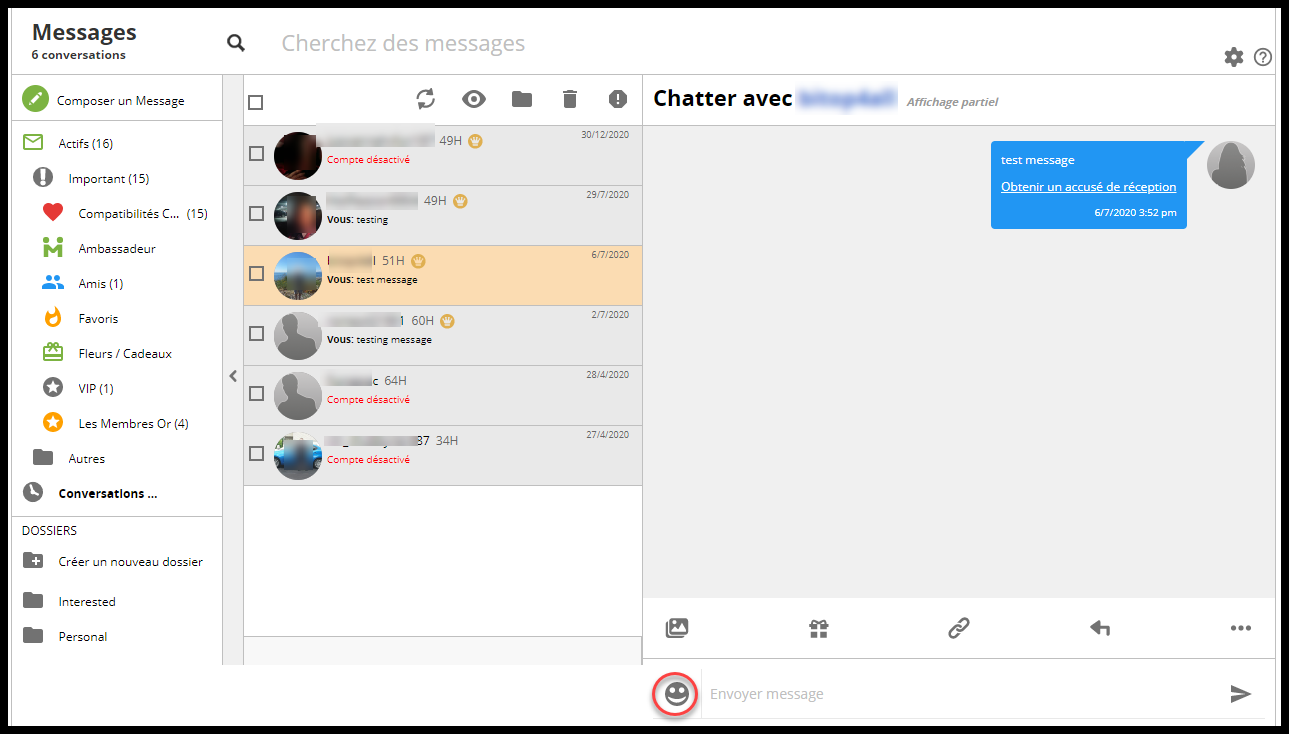
- Une fenêtre contextuelle avec la galerie d’emoji s’affiche. Cliquez sur l’emoji que vous souhaitez envoyer.
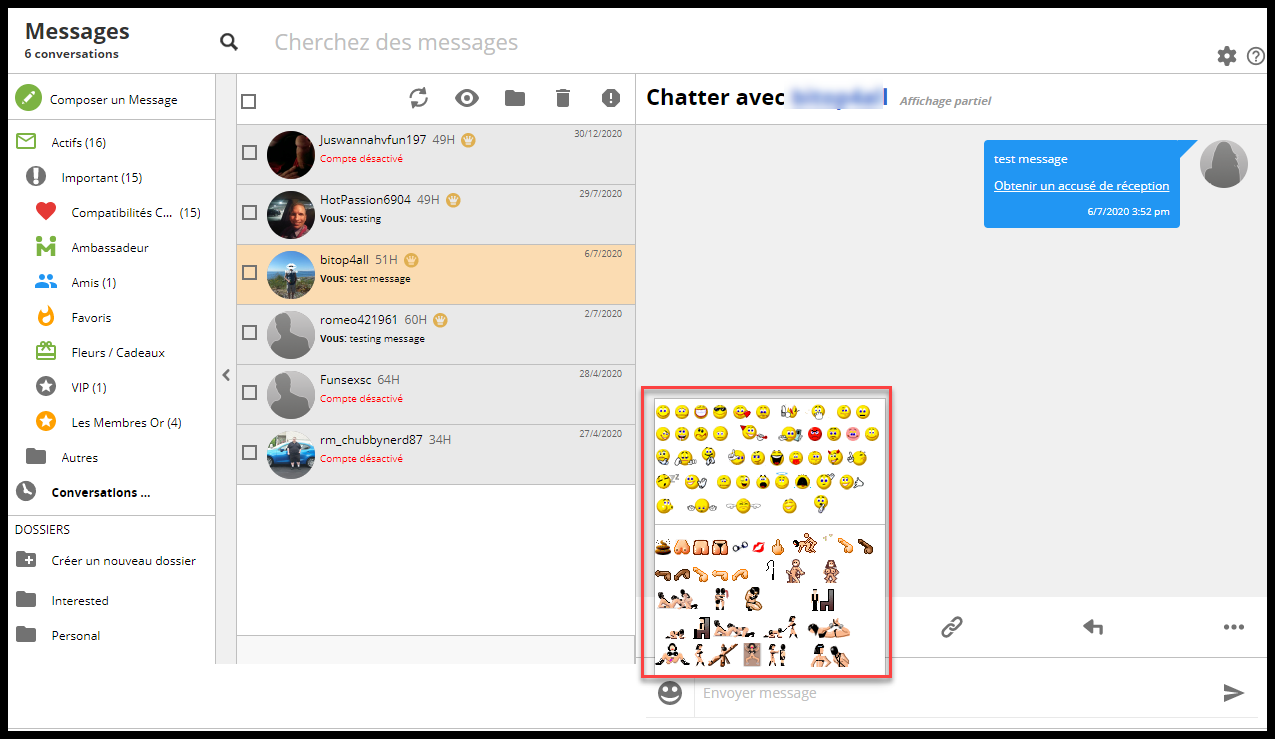
- L’emoji est ajouté à votre message. Cliquez sur l’icône « Soumettre » (flèche pointant vers la droite) pour envoyer votre message.
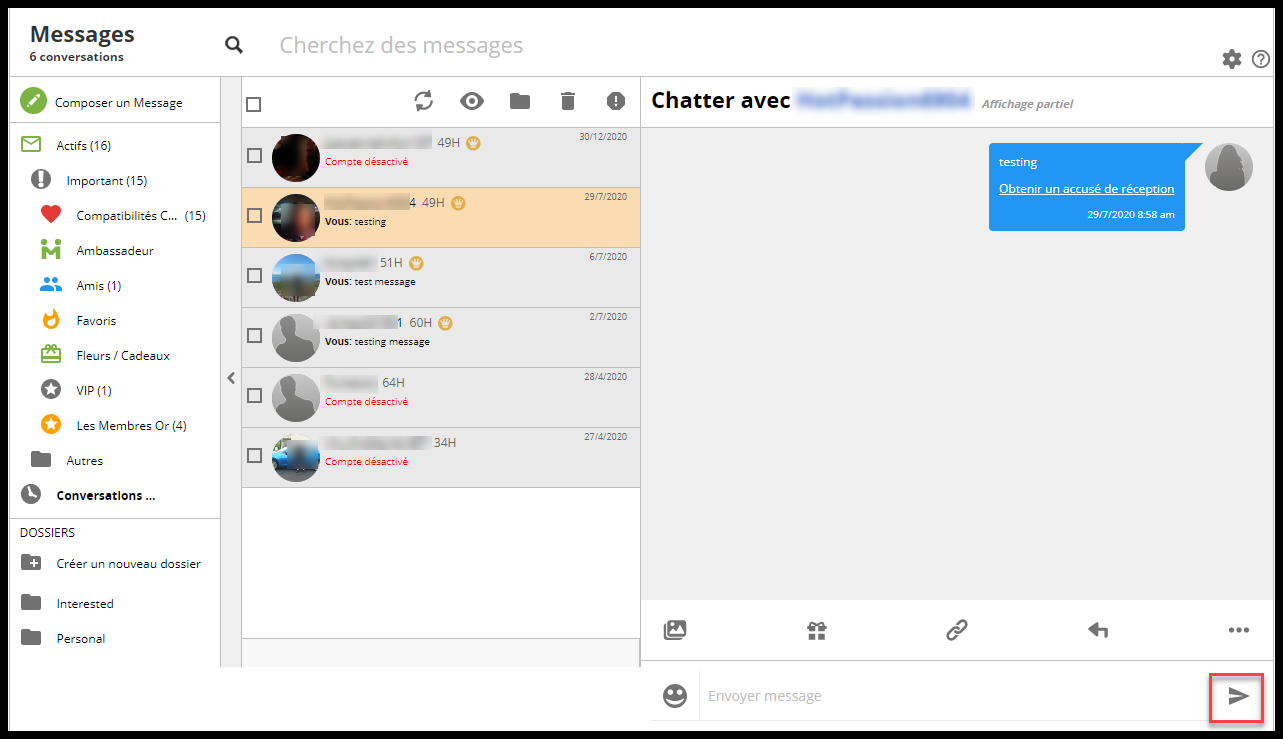
Joindre une image
- Cliquez sur l’icône « Joindre une photo » (carré à gauche).
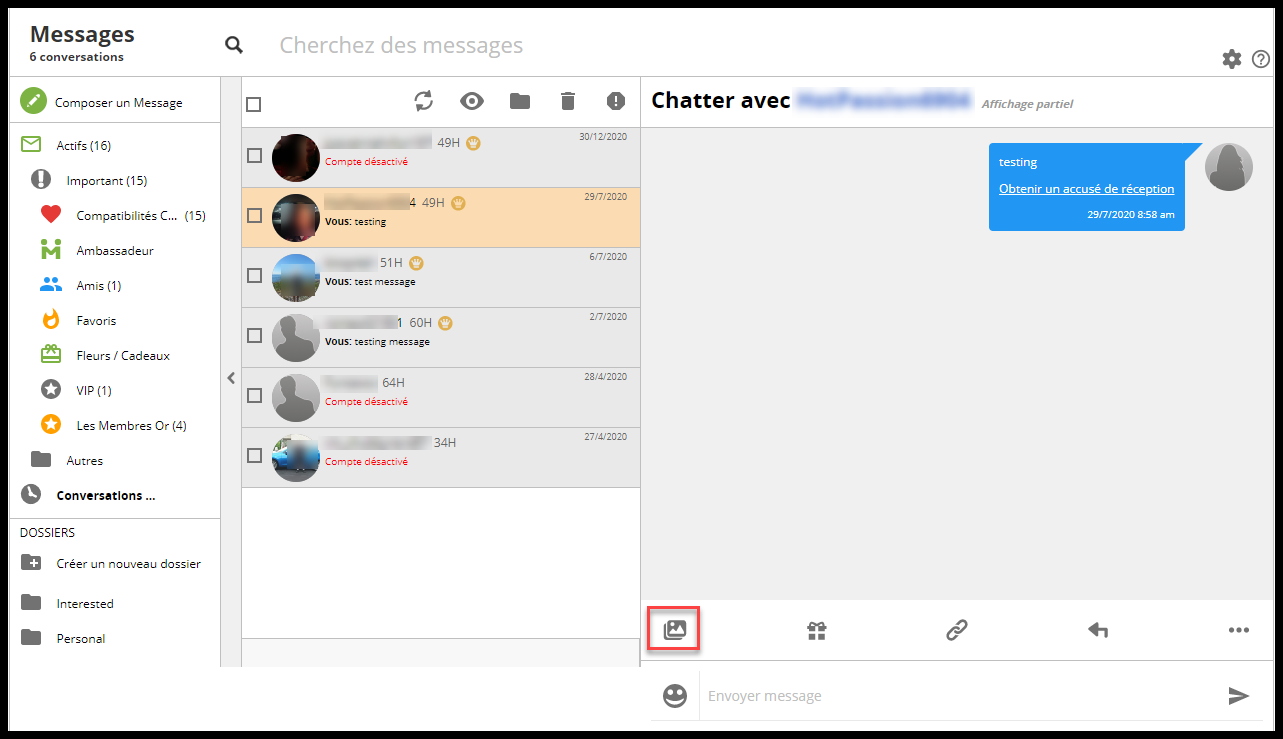
- Cliquez sur l’une des options :
-
- Joindre ma photo de profil – Envoie une copie de votre photo de profil principale.
- Joindre une photo – Accédez à une image de votre PC et cliquez sur « Ouvrir ».
- Partager album privé – Les albums privés ne peuvent être consultés que par les membres de votre réseau d’amis. Si vous choisissez de partager un album privé avec quelqu’un en dehors de votre réseau d’amis, il y aura accès pendant 72 heures. Sélectionnez l’album que vous souhaitez partager et cliquez sur « Confirmer ».
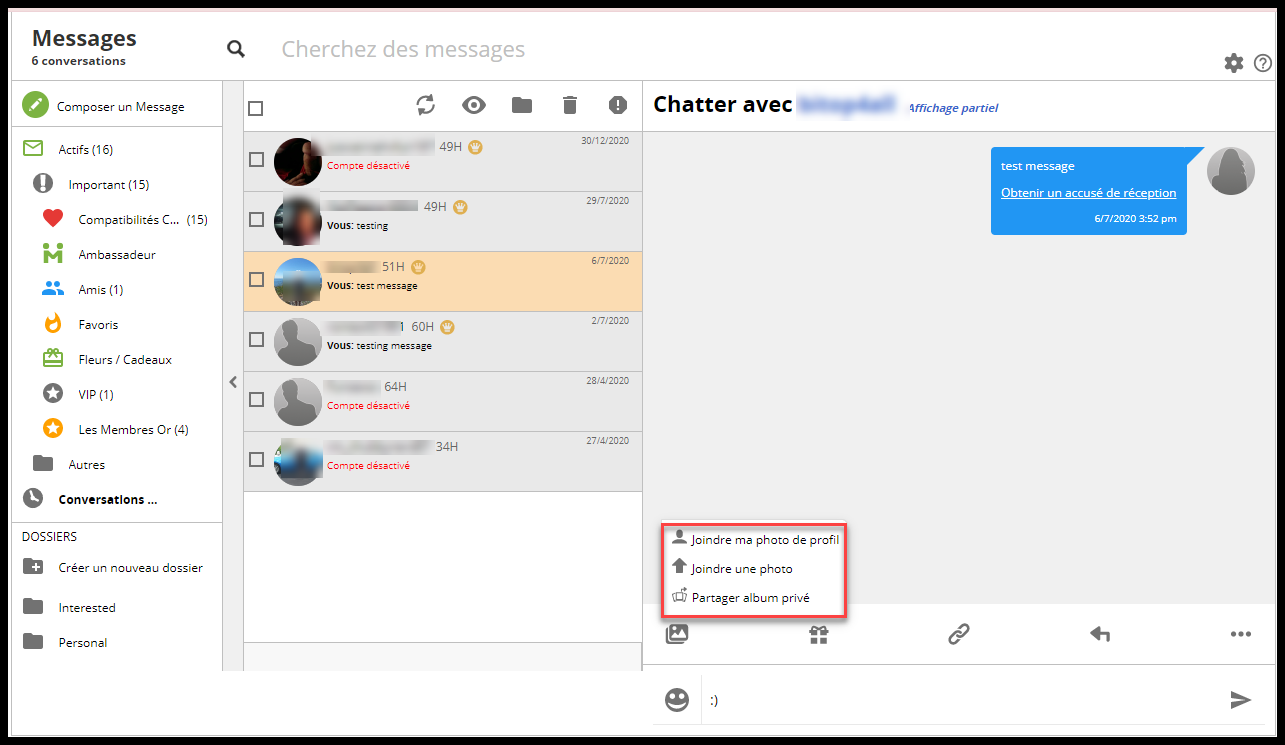
Envoyer un cadeau
- Cliquez sur l’icône « Envoyer Cadeau ».
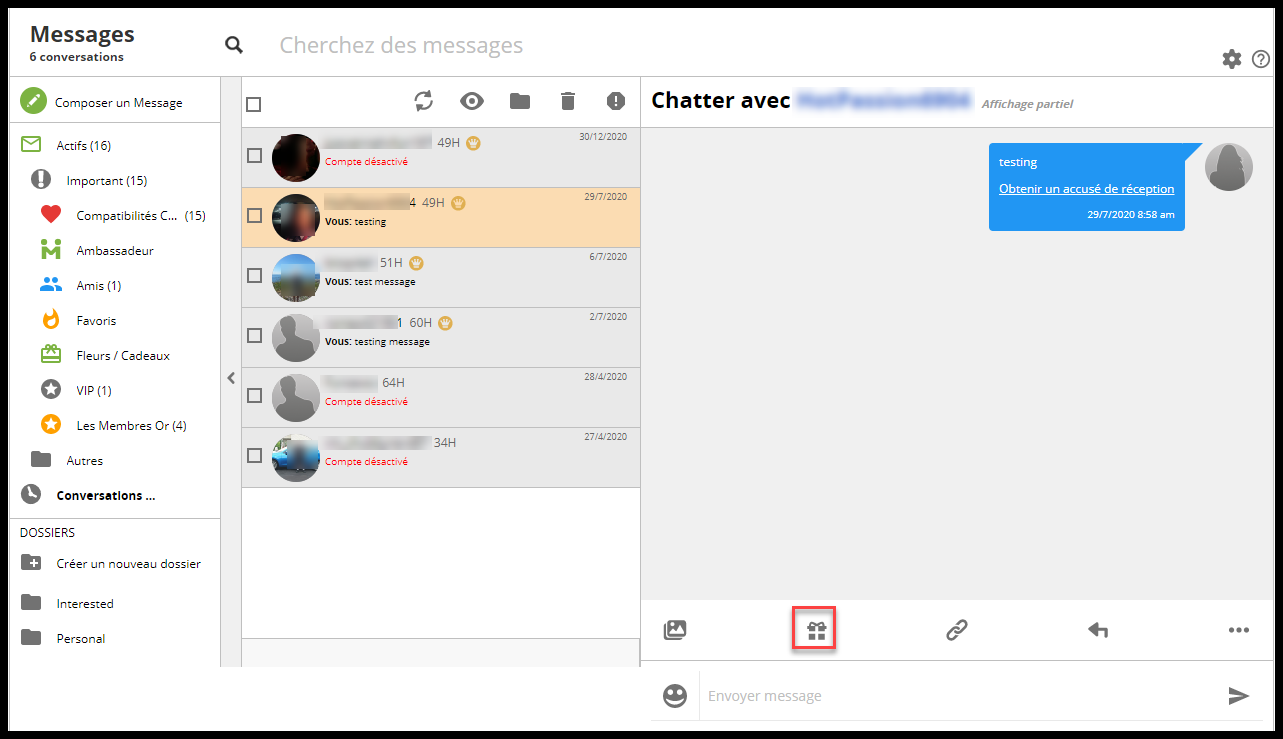
- Cliquez sur l’une des options :
-
- Envoyer Cadeau – Cliquez sur cette option pour afficher une galerie de cadeaux virtuels que vous pouvez envoyer. Cliquez sur le ou les cadeaux virtuels que vous souhaitez envoyer et cliquez sur « Confirmer ».
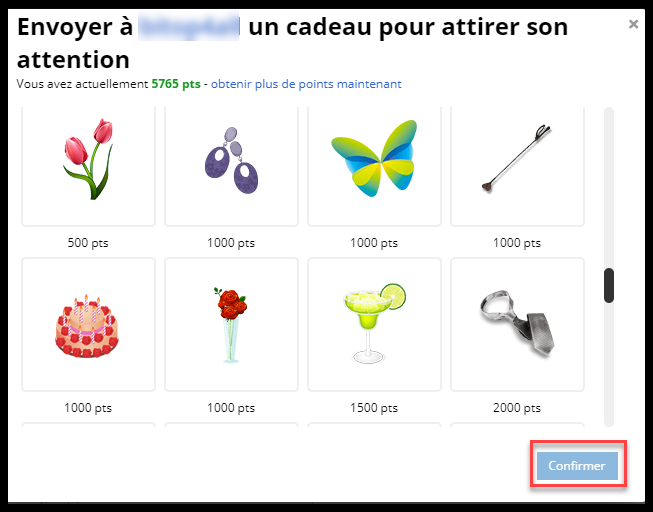
- Envoyez des fleurs – Les fleurs sont un moyen visuel de rendre votre e-mail spécial et de vous aider à vous faire remarquer : certains membres populaires reçoivent des dizaines d’e-mails chaque jour. Votre courriel s’affichera dans leur boîte de réception avec une ou plusieurs icônes de fleurs à côté, et fera l’objet d’une attention particulière dans leur boîte de réception. L’envoi d’une fleur ne vous coûte que 50 points et montre au destinataire que vous êtes sérieux. Vos points ne sont déduits que si le destinataire lit votre message. Les membres reçoivent une incitation supplémentaire à lire vos e-mails avec des fleurs car ils obtiennent des points lorsqu’ils le font. Vous apparaîtrez également dans leur liste spéciale de personnes qui leur ont envoyé des fleurs. Pour envoyer des fleurs cliquez sur cette option, puis cliquez sur le nombre de fleurs que vous souhaitez envoyer. Remarque : le nombre de points sera déduit de votre solde de points.
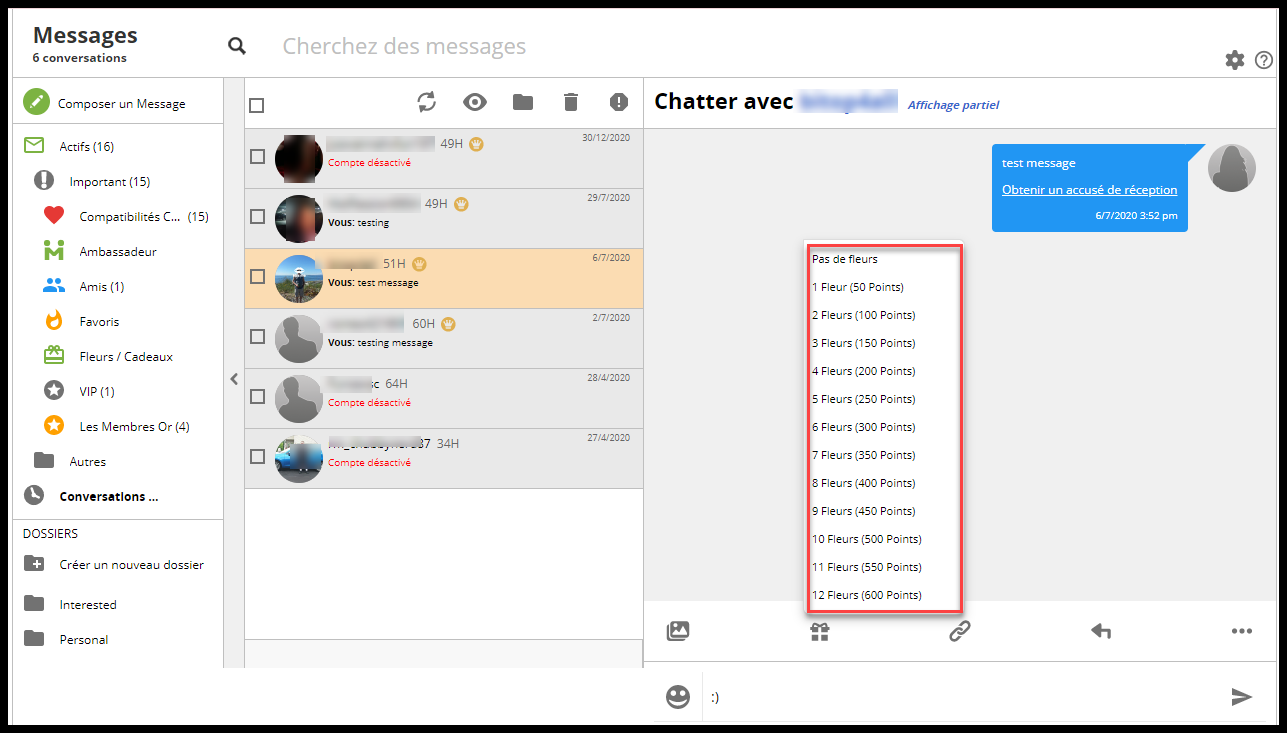
- Donner des Bling – Cliquez sur cette option pour envoyer du bling depuis votre galerie de bling.
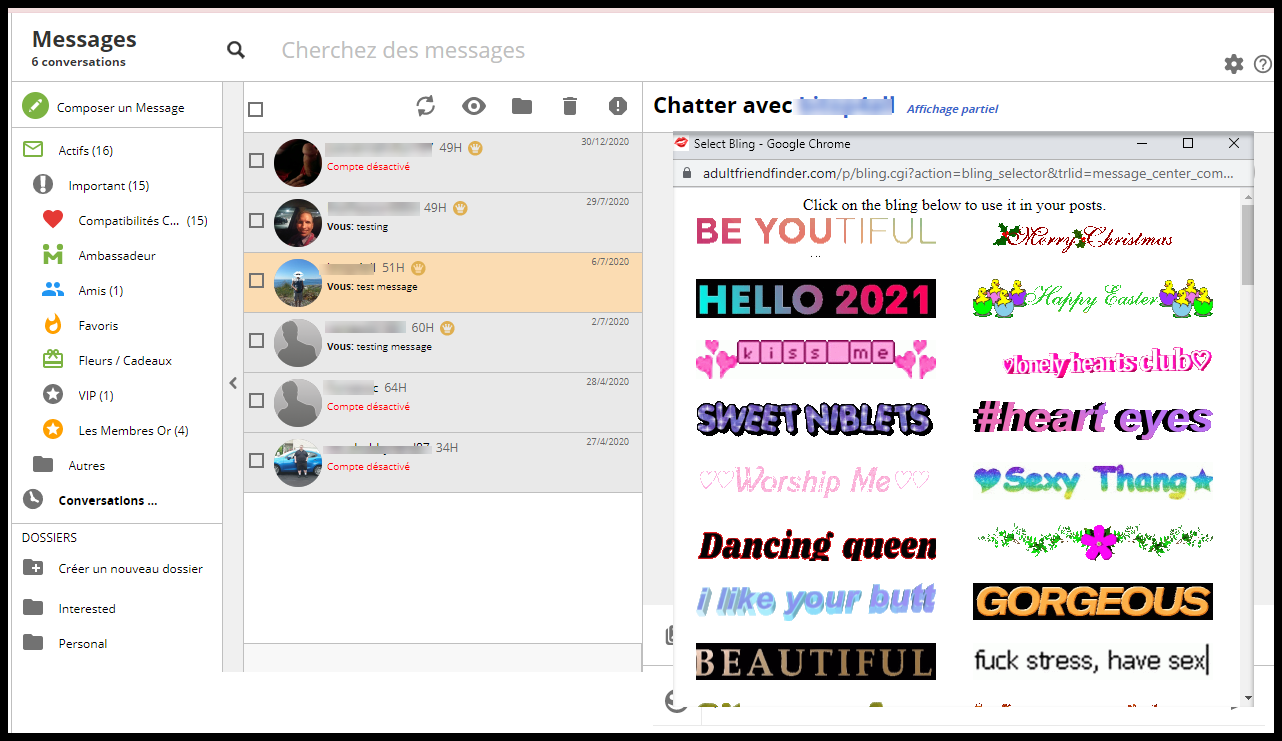
- Envoyer Cadeau – Cliquez sur cette option pour afficher une galerie de cadeaux virtuels que vous pouvez envoyer. Cliquez sur le ou les cadeaux virtuels que vous souhaitez envoyer et cliquez sur « Confirmer ».
Ajouter un lien
- Cliquez sur l’icône « Ajouter un lien » (maillons de chaîne).
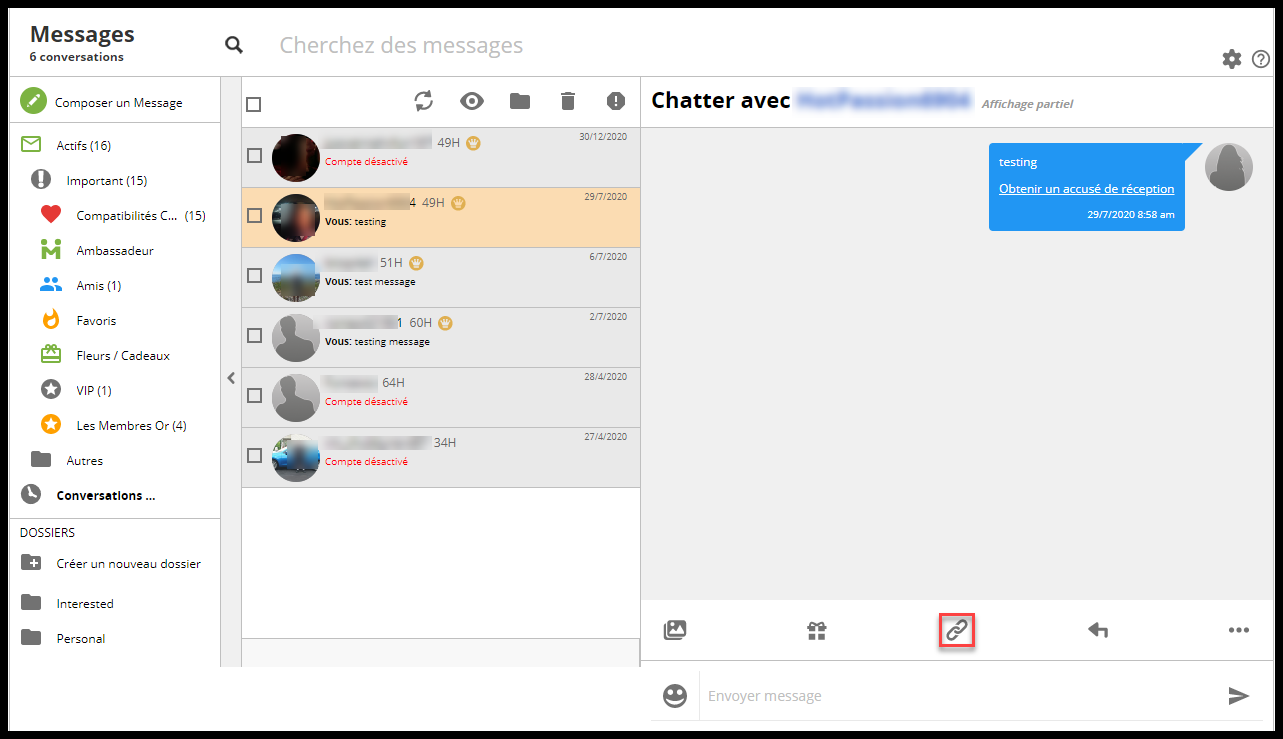
- Cliquez sur l’une des options :
-
- Add a link to a post – Sélectionnez le type de publication dans le menu déroulant. Saisissez l’identifiant de la publication situé en bas de la publication, puis cliquez sur « Insérer balise ».
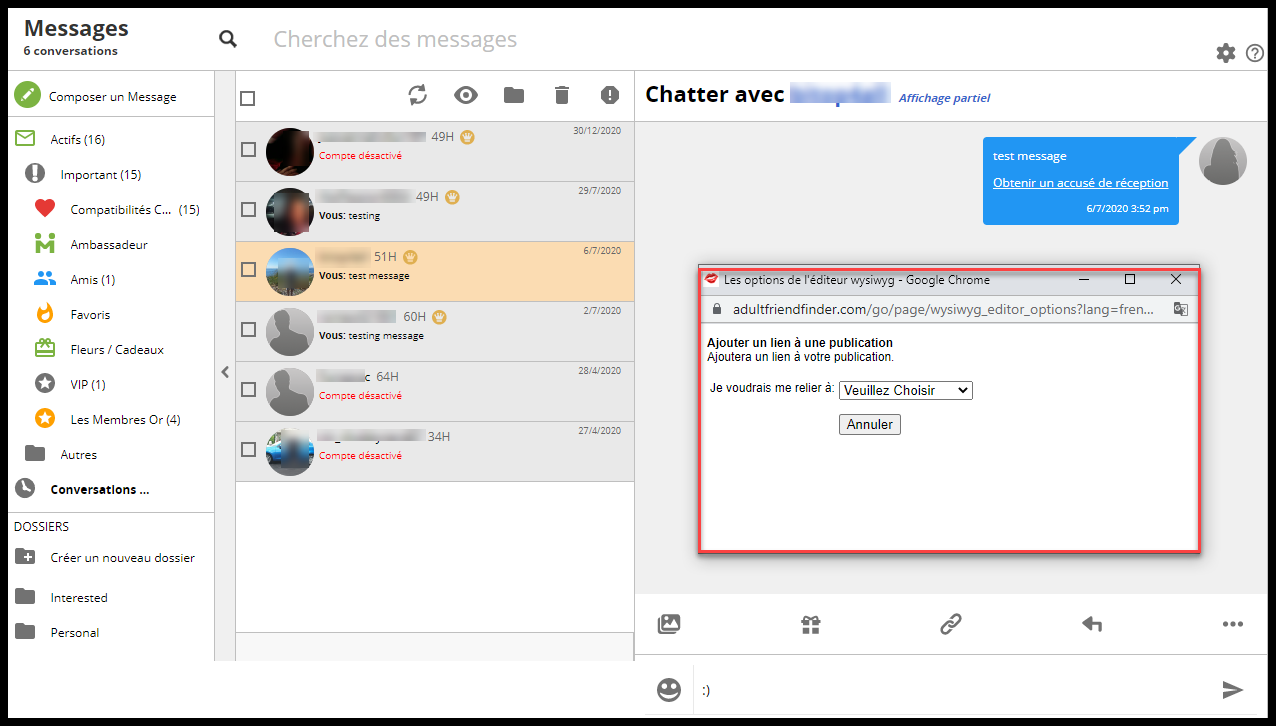
- Link to a member – Tapez le nom d’utilisateur du membre et cliquez sur « Insérer balise ».
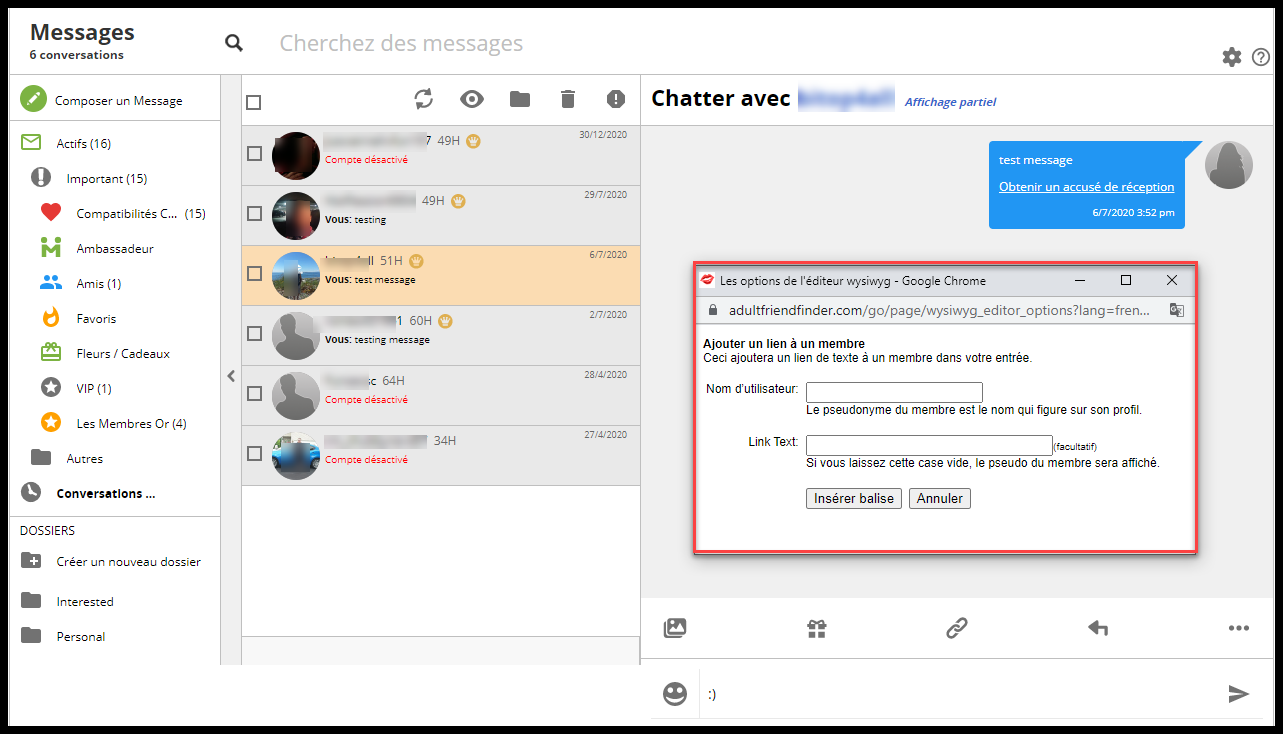
- Add a link to a photo – Tapez le nom d’utilisateur du membre et cliquez sur « Insérer balise » pour joindre sa photo de profil principale.
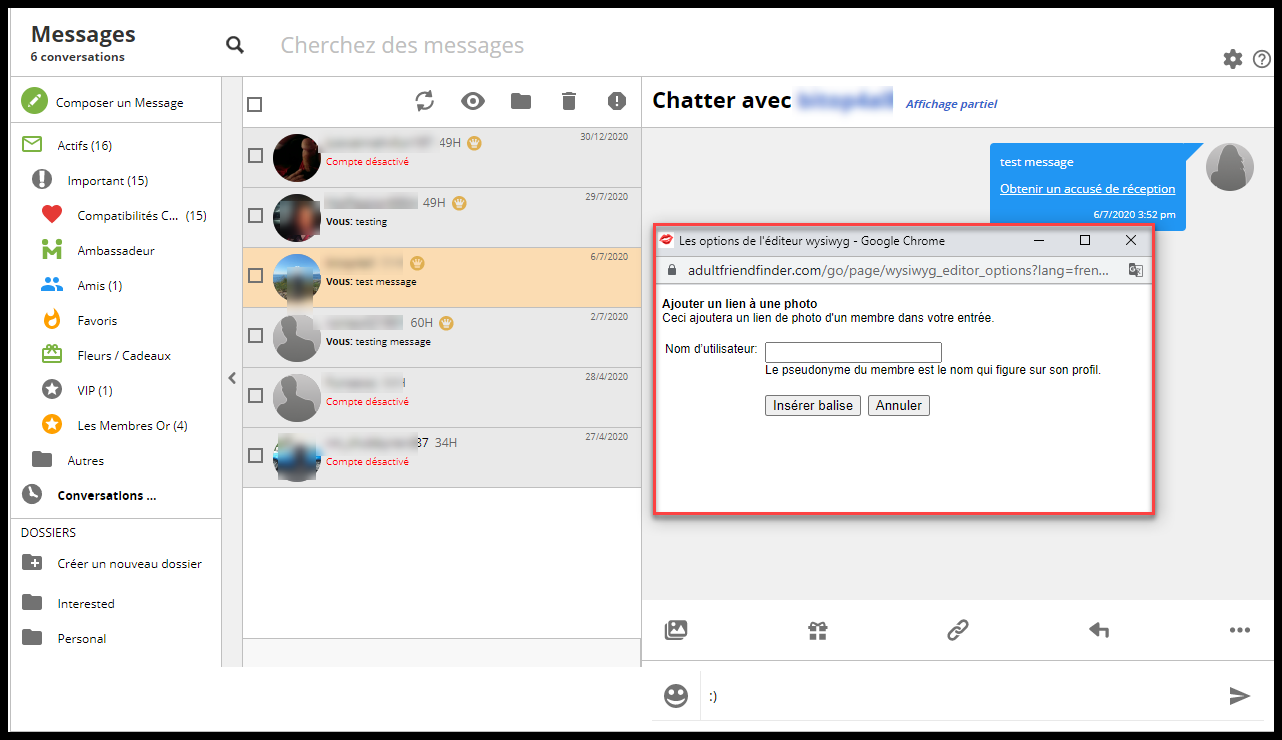
- Add a link to a post – Sélectionnez le type de publication dans le menu déroulant. Saisissez l’identifiant de la publication situé en bas de la publication, puis cliquez sur « Insérer balise ».